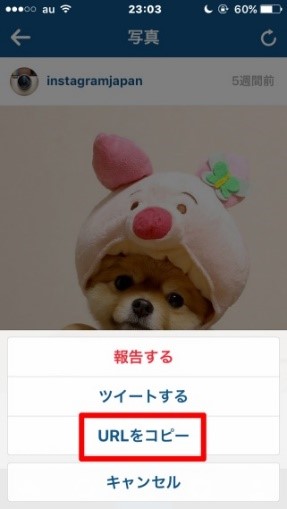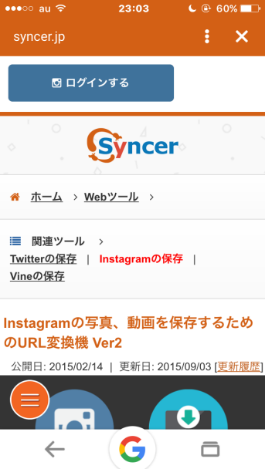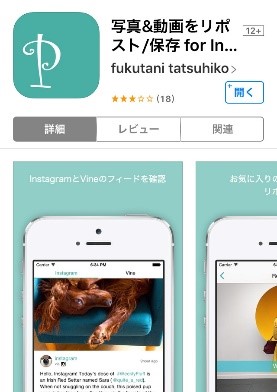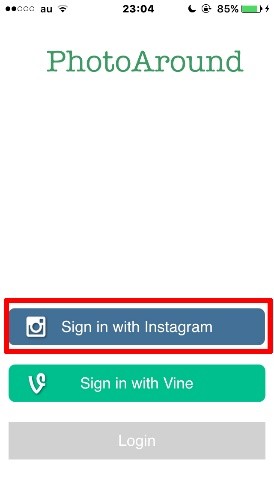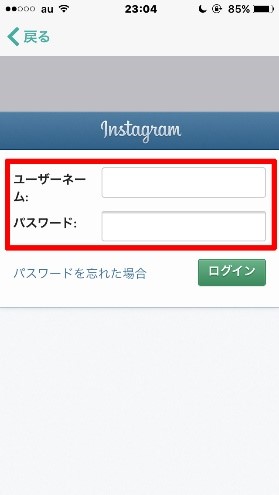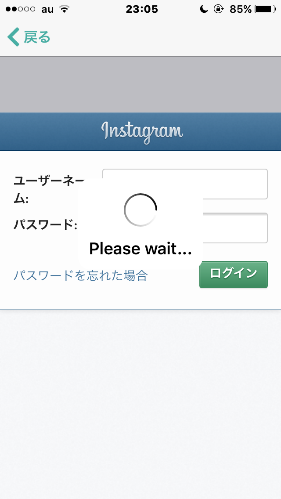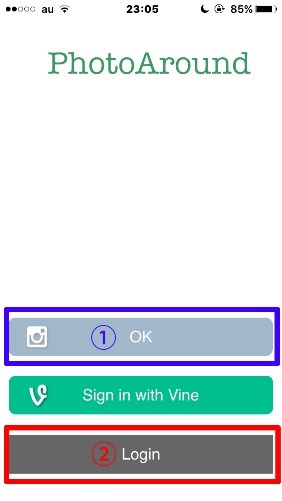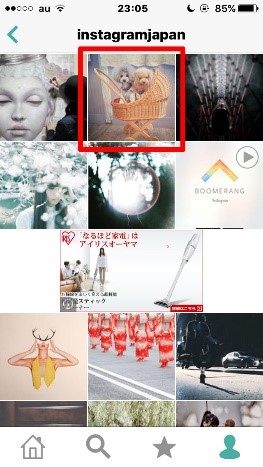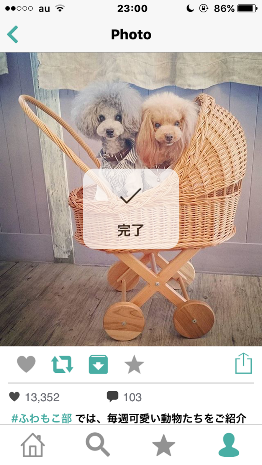- Home
- Instagram, スマホ・タブレット
- Instagramの写真・動画を保存する方法(ストーリーズでもできる)

Instagramの写真・動画を保存する方法(ストーリーズでもできる)
Instagramは、写真に特化したSNSです。その為か、お洒落な写真や素敵な写真が、たくさん投稿されています。
でも、Instagramから直接保存できないのが、残念なところです。お気に入りの写真や動画は、自分の手元にも保存しておきたいものですよね。
ここでは、Instagramで見つけた写真や動画を、携帯に保存する方法を、ご紹介します。なお、説明写真の使用端末はiPhoneです。
1.インターネットサイトを使う
インターネット上のサイトにアクセスして、保存する方法です。少し手間が掛かりますが、アプリの購入やダウンロードをしなくても、写真や動画を保存できる点が、メリットと言えます。
ここでは、筆者個人が試してみて、使いやすかったサイトでの保存方法をご紹介します。使用サイトは、「Syncer」の、「Instagramの写真、動画を保存するためのURL変換機Ver2」です。
*「Syncer URL変換機Ver2」URL:https://syncer.jp/instagram-url-converter
では、次からが手順になります。
①Instagramの保存したい写真・動画のページを開きます。今回は、この犬の写真を保存してみます。写真右下の「・・・」マークをタップします。
②表示された3項目の中の「URLをコピー」を選び、タップします。
③「リンクがクリップボードにコピーされました」と表示されれば、Instagramでの作業は完了です。
④「Syncer URL変換機」のサイトを開きます。
⑤「動画を検索する」の項目下の空欄に、先ほどInstagram内でコピーしたURLを入れます。なお、「動画を検索する」となっていますが、写真も検索できますし、写真そのもののURLだけでなく、プロフィールURLでも検索できます。また、「ログインする」とありますが、ログインしなくても使えます。
⑥空欄をタップすると、「ペースト」と表示されます。この「ペースト」をタップすると、先ほどの写真のURLが自動的に入ります。
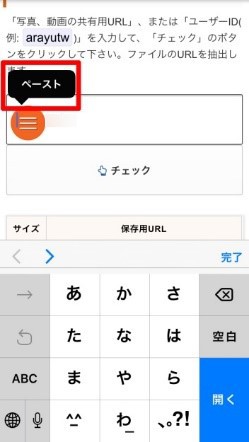
⑦URLが入ったら、「チェック中」という表示が出るので、そのまま待ちます。チェックは、すぐ終わります。なお、入力欄下に「チェック」ボタンがありますが、ここを触らなくてもチェックに入ってくれます。
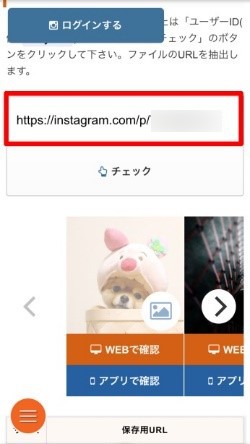
⑧チェックが済み、下の方にスクロールすると、「保存先URL」が表示されています。画像サイズが3種類あるので、好きなサイズを選びます。ここでは、サイズ「普通」にしてみます。
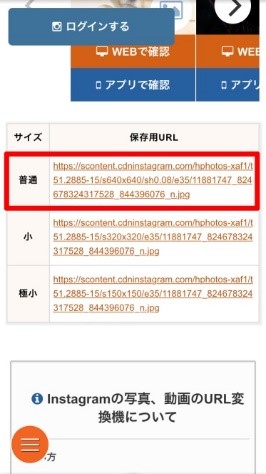
⑩画像をタップすると、「画像保存」と「キャンセル」が表示されます。「画像保存」を選びます。
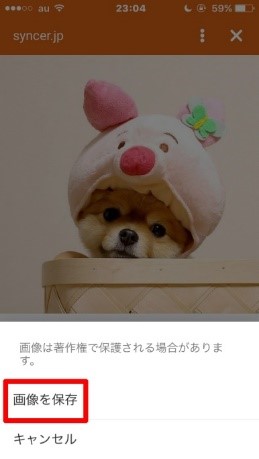
⑪「カメラロールに保存されました」と表示されました。これで、端末内の写真フォルダに保存できました。
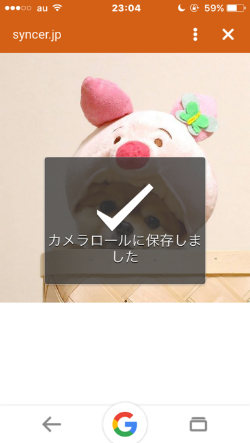
⑫カメラロール内の実際の写真がこちらです。ちゃんと保存できていました。
2.アプリを使う
アプリを使って保存する方法もあります。とても手軽にできます。まずは、App Storeから、アプリをダウンロードして下さい。
アプリには有料と無料がありますが、ここでは、無料(2015年10月末時点)で日本語アプリの「Photo Around」使います。
なお、アプリでの保存は、使用アプリによって、手順や方法が異なります。
*「Photo Around」URL:https://itunes.apple.com/jp/app/xie-zhen-dong-huaworiposuto/id992786365?mt=8
では、次から手順紹介です。
①「Photo Around」アプリを開き、「Sign in with Instagram」(Instagramアカウントでのサインイン)を選び、タップします。
②Instagramでのユーザー名とパスワードを入力します。
③ユーザー名とパスワードを入力したら、画面右下の「ログイン」をタップし、そのまま待ちます。
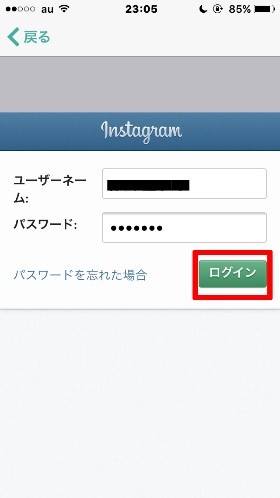
④最初の画面に戻るので、一番上のアイコンバーが「OK」になっている事を確認して下さい。次に、一番下のアイコンバーの「Login」をタップします。
⑤Instagramの画像が表示されるので、保存したい画像を探し、タップします。ここでは、犬の写真を保存してみます。
⑥画像左下に4つ並んでいるアイコンの中の、下矢印のアイコンをタップします。
⑦「完了」と表示されれば、iPhoneの「写真」の中に保存されました。
最後に
説明では、写真を使いましたが、同じ方法で動画も保存できます。素敵な写真や、気に入った動画は、見ているだけで、癒されたり、嬉しくなったりします。たくさん保存して、Instagram自体も、もっと楽しんじゃいましょう。